Bu eğitici makalede, Windows 10/11'de SuperFetch işlemi veya SysMain ve gerekirse nasıl devre dışı bırakılacağı hakkında konuşacağız.
SuperFetch veya SysMain nedir?
Sysmain (eskiden SuperFetch olarak biliniyordu) bir teknolojidir. Microsoft Windows Vista'dan bu yana Windows işletim sisteminin her yinelemesine entegre edilmiştir (Windows XP, PreFetcher adı verilen daha ilkel bir Superfetch biçimine sahipti). Kelimelere göre Microsoft, SuperFetch "zaman içinde sistem performansını korur ve geliştirir." Aynı özellik Windows 10'da ve hatta yeni Windows 11'de de mevcuttur.
Sysmain'in ana hedefi, Windows bilgisayarların herhangi bir miktarda RAM'i daha iyi ve daha verimli bir şekilde yönetmesine ve kullanmasına yardımcı olmaktır. Sysmain, Windows'un her sürümünde yerleşik olarak bulunan bellek yöneticisinin bir parçasıdır ve bu teknoloji, bilgisayarınızda en sık erişilen verilere kolayca erişilebilir hale getirmek için tasarlanmıştır, çünkü bilgisayar bunları sabit disk yerine RAM yati'den okuyabilir (depolanan verilere erişerek). RAM, sabit diskte depolanan verilere erişmekten çok daha az zaman alır).

Sysmain'in iki ana hedefi vardır: teknoloji, bilgisayarınızı başlatmak için gereken süreyi kısaltarak, önyükleme işlemi sırasında ihtiyaç duyduğu dosyaları çok daha hızlı okumasını sağlar ve ayrıca en sık kullandığınız programların çok daha hızlı yüklenip başlatılmasını sağlar. diğerlerinden daha. Sysmain, teknoloji daha iyi performans için bilgisayar kullanım modellerini kaydedip analiz edebildiği için bir dereceye kadar akıllı bir süreçtir.
Bu özellik, Windows'un her sürümünde varsayılan olarak etkindir ve RAM kullanım modellerini analiz etmek için sürekli olarak arka planda çalışır. Zamanla, en sık kullandığınız programları tanır ve bunları RAM'e önceden yükler, bu da programların yüklenmesini hızlandırır.
Bu özellik, uygulamaların kesinlikle daha hızlı yüklenmesini sağlasa da, bazen yüksek düzeyde CPU kullanımı ve RAM kullanımı sorunlarına neden olabilir. Birçok Windows 11 kullanıcısı bilgisayarlarını kullanırken yüksek CPU kullanımı bildirmiştir. Daha derin bir incelemeden sonra, yüksek CPU ve RAM kullanımının sorumlusunun SysMain arka plan işlemi olduğu ortaya çıktı.
Ayrıca ilginç:
Windows 11'de Superfetch'i (SysMain) devre dışı bırakmanın en iyi üç yolu
Bu nedenle, Windows 11 kullanıyorsanız ve Superfetch veya SysMain ile ilgili sorunlar yaşıyorsanız bu özelliği devre dışı bırakmak daha iyidir. Aşağıda, Windows 10/11'de Superfetch'in (SysMain) nasıl devre dışı bırakılacağına ilişkin adım adım bir kılavuz paylaşacağız.
Yöntem 1: Windows Hizmetleri aracılığıyla Superfetch'i devre dışı bırakın
Bu yöntem Windows Servi programını kullanacaktırcesWindows 10/11'de SuperFetch'i devre dışı bırakmak için. İşte izlemeniz gereken bazı basit adımlar.
- Basmak Windows 11 arama ve girin Servisces (Hizmetler). Ardından uygulamayı açın Servisces (Hizmetler) listeden
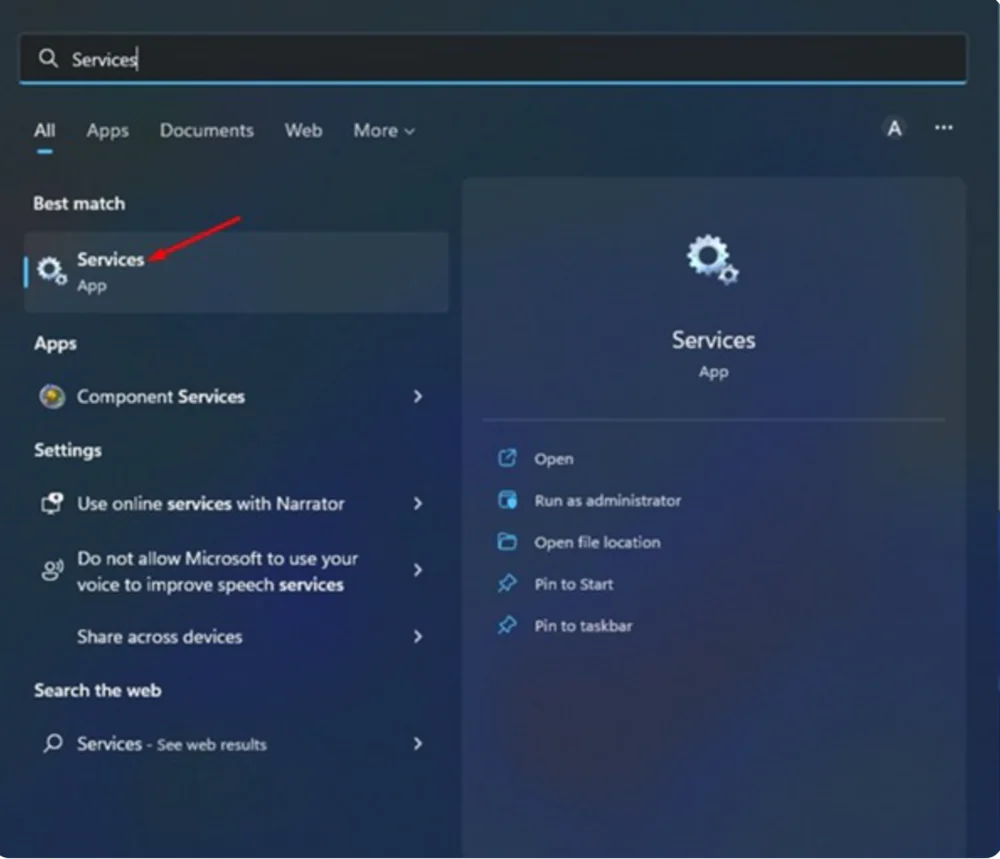
- Programda Hizmetler bulun ve sağ tıklayın SysMain. Farenin sağ tuşu ile açılan menüde, Özellikleri.
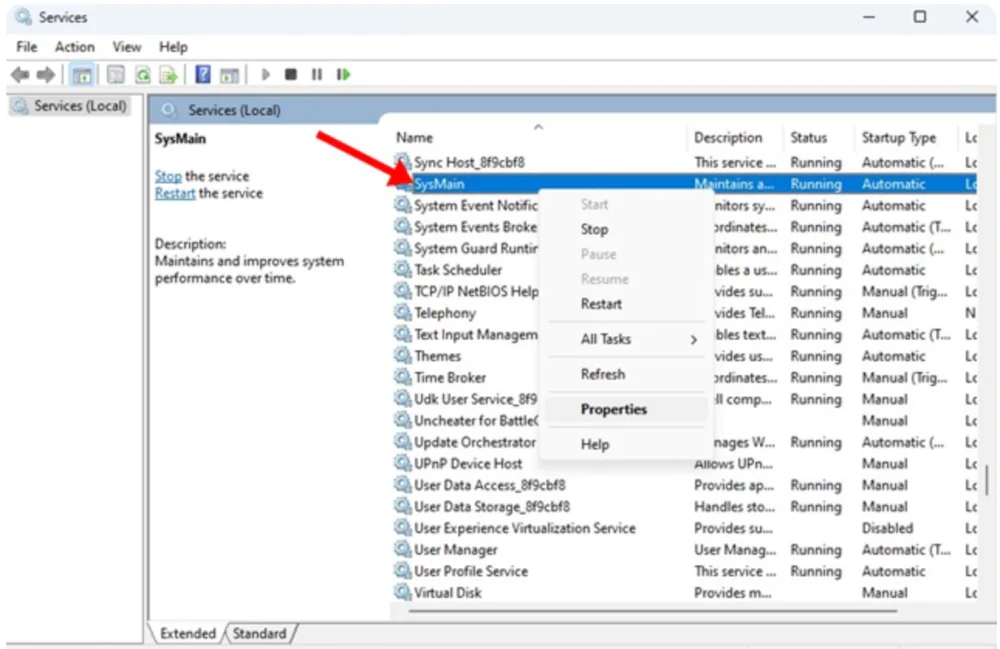
- Daha sonra özelliklerde SysMain düğmesine basın Durmak hizmet durumu altında.
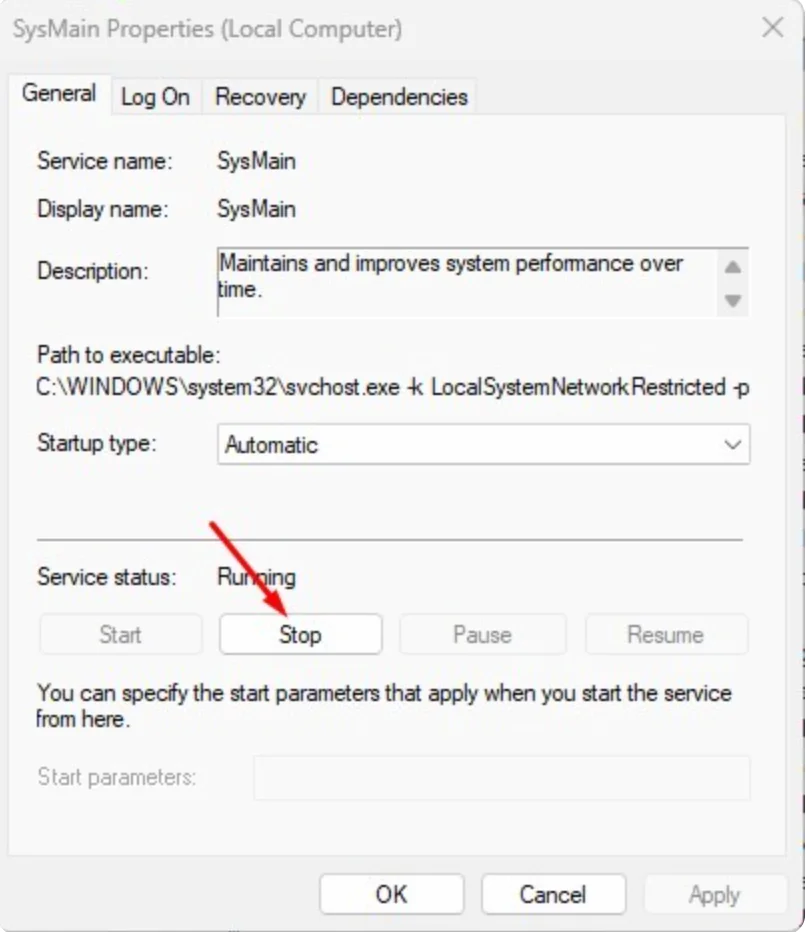
- Öğenin yanındaki açılır menüyü açın başlangıç türü ve seçin Yayından kaldırıldı.
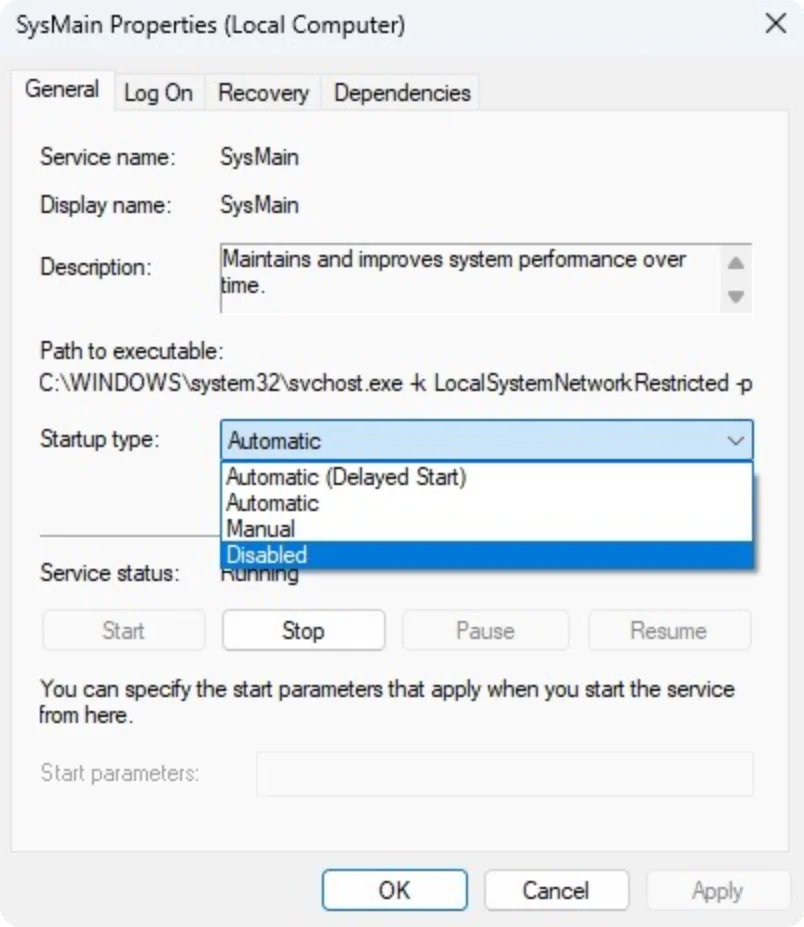
- Basmak Uygulamak, ve Tamam.
Bu kadar! Bu, Windows 10/11'de Supefetch veya SysMain'i devre dışı bırakacaktır. Değişikliklerin etkili olması için bilgisayarınızı yeniden başlattığınızdan emin olun.
Ayrıca okuyun:
- iPhone ve iPad'de FaceTime'da portre modu nasıl kullanılır?
- Boosteroid bulut hizmeti: Onunla maksimum düzeyde nasıl oynanır?
Yöntem 2: Windows 11'de Superfetch'i kayıt defteri aracılığıyla devre dışı bırakın
Windows 10/11 bilgisayarınızda Superfetch veya SysMain'i devre dışı bırakmak için Kayıt Defteri Düzenleyicisi'ni kullanabilirsiniz. Aşağıda size anlatacağımız birkaç basit adımı gerçekleştirmeniz gerekiyor.
- İlk olarak, Windows 11 arama motoruna tıklayın ve yazın Kayıt ol. Ardından listeden kayıt defteri düzenleyicisini açın. Bir kombinasyonun basılması gereken bir dizi tuş da kullanabilirsiniz. Win + R. Bir seçenek çubuğu görünecektir Rol yapmak, nereye yazılmalı regedit ve bas Keşfet.
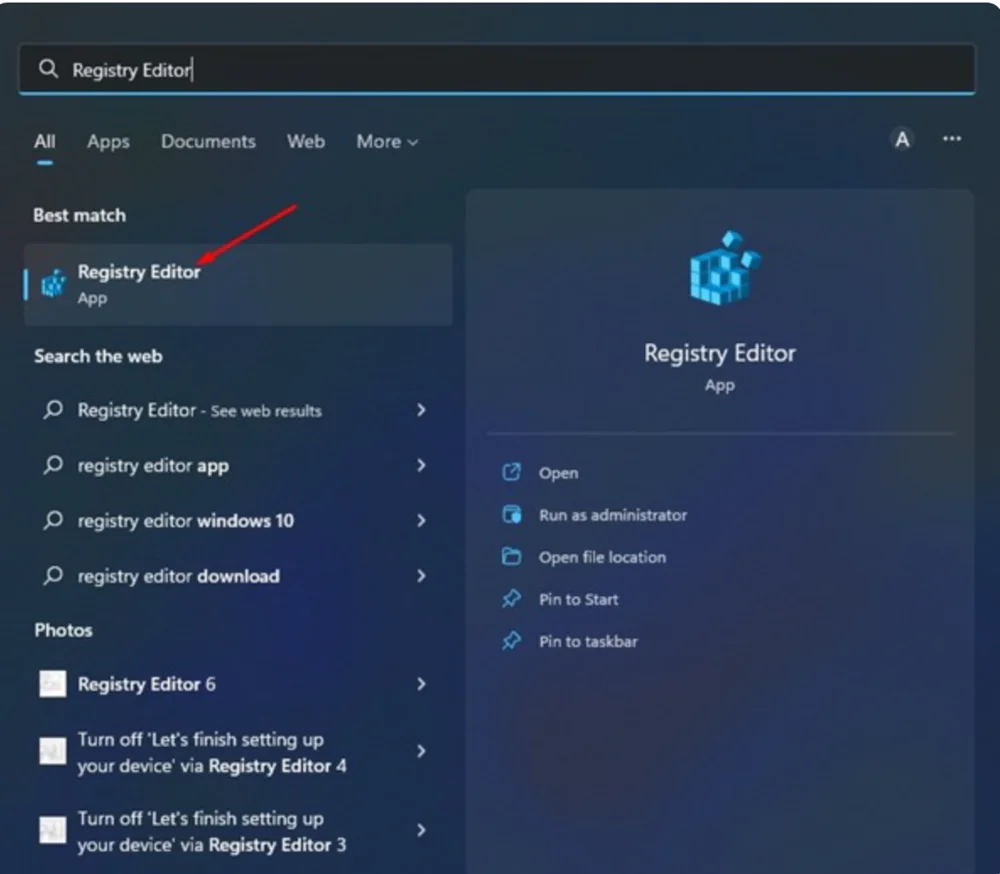
- Kayıt defteri düzenleyicisinde aşağıdaki gibi gidin: Bilgisayar\HKEY_LOCAL_MACHINE\SYSTEM\CurrentControlSet\Control\Session Manager\Memory Management\PrefetchParameters
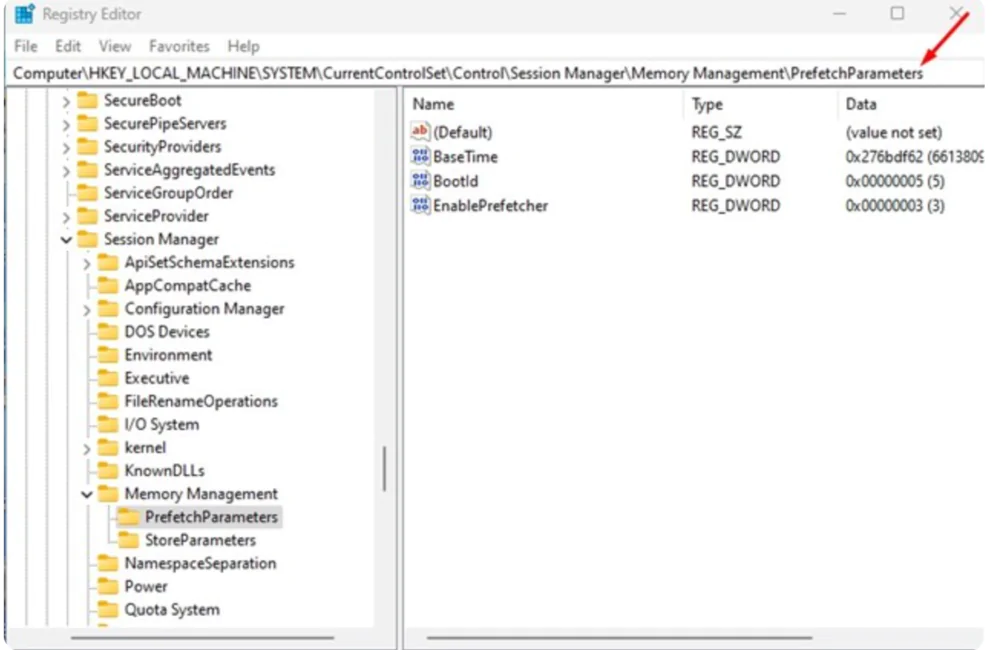
- Ardından sağ bölmede sağ tıklayın ve seçin yeni ve anlam DWORD (32 bit).
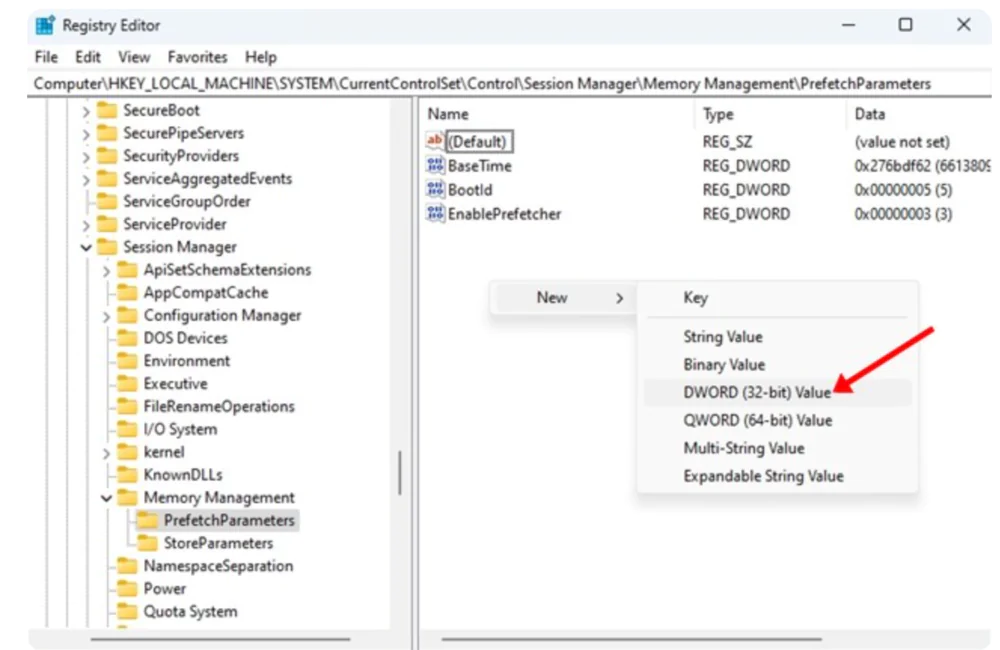
- Yeni oluşturduğunuz 32 bit DWORD anahtarını adlandırın EtkinleştirSuperfetch.
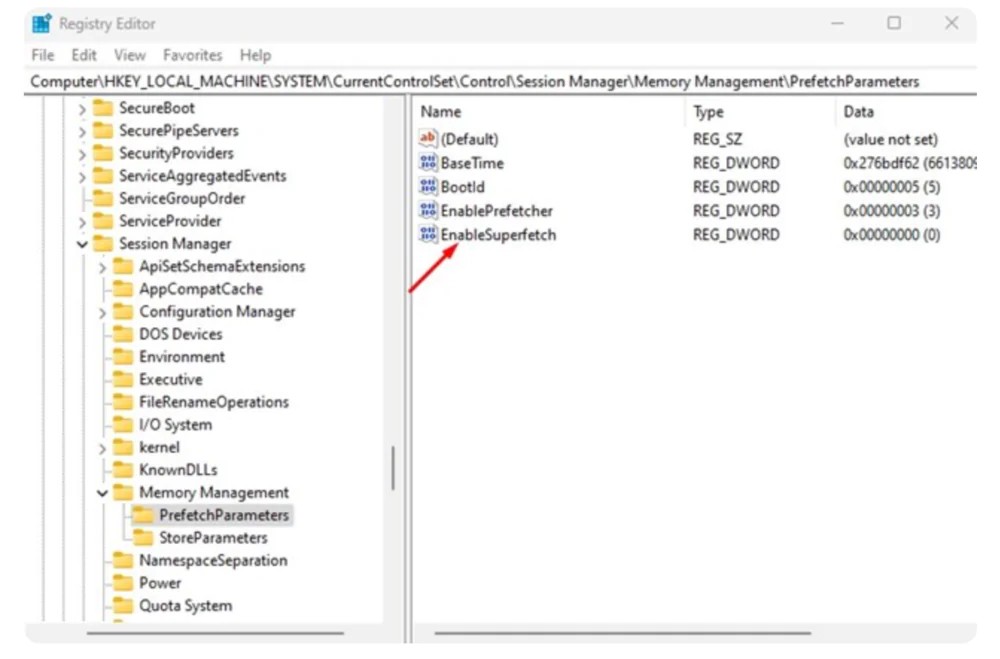
5. Bittiğinde çift tıklayın EtkinleştirSuperfetch ve girin 0 alan içerisinde Değer.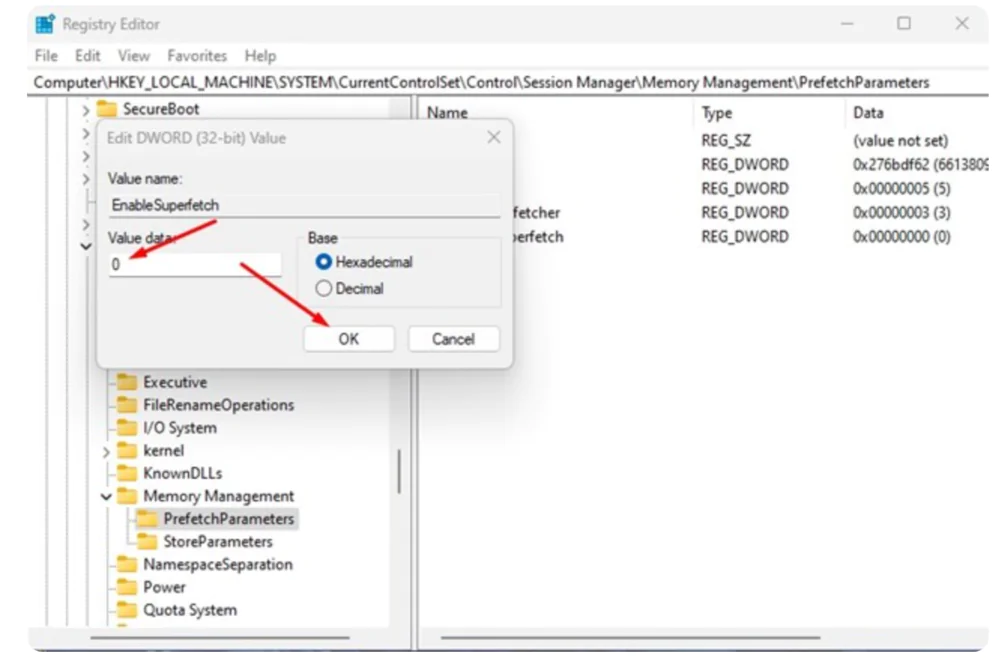
6. Bittiğinde, tuşuna basın. OK ve kayıt defteri düzenleyicisinden çıkın.
Superfetch işlemi şimdi devre dışı bırakılacak, ancak değişiklikleri uygulamak için önce Windows 10/11 bilgisayarınızı yeniden başlatmanız gerekir.
Ayrıca okuyun:
- Ukrayna zaferinin silahı: Iris-T SLM - Almanya'dan modern bir hava savunma sistemi
- TWS kulaklıkların gözden geçirilmesi HUAWEI FreeBuds Pro 2: İlk dokunuşta aşk
Yöntem 3: Komut İstemi ile Windows 11'de SysMain'i Devre Dışı Bırakın
SysMain'i devre dışı bırakmak için Windows 11 komut satırı aracını da kullanabilirsiniz. Aşağıda sunduğumuz birkaç basit adımı uygulamanız gerekir.
- Basmak Windows 11 arama ve girin Komut satırı. Ancak en kolay yol, düğmeyi sağ tıklamaktır. Başlangıç ve seçin Komut satırı Abo terminal, ama hakkı veren Yönetici adına çalıştır.
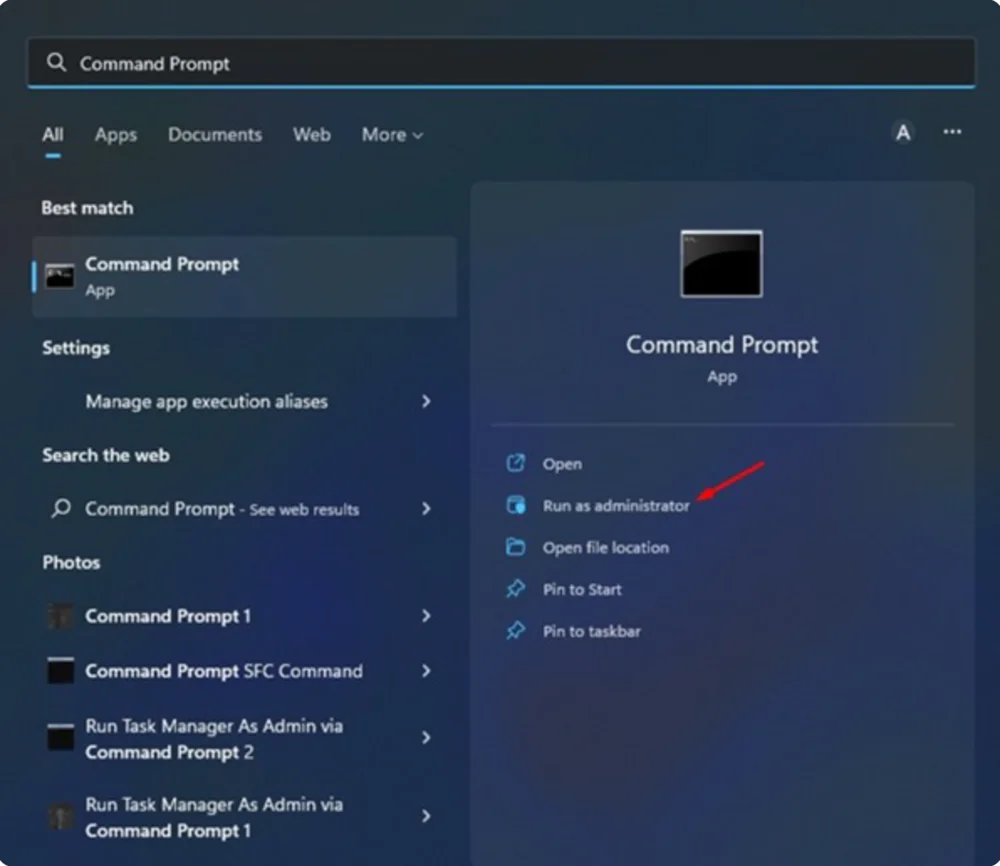
- Komut isteminde aşağıdaki komutu yapıştırın ve tıklayın. Keşfet:
sc stop "SysMain" & sc config "SysMain" start=devre dışı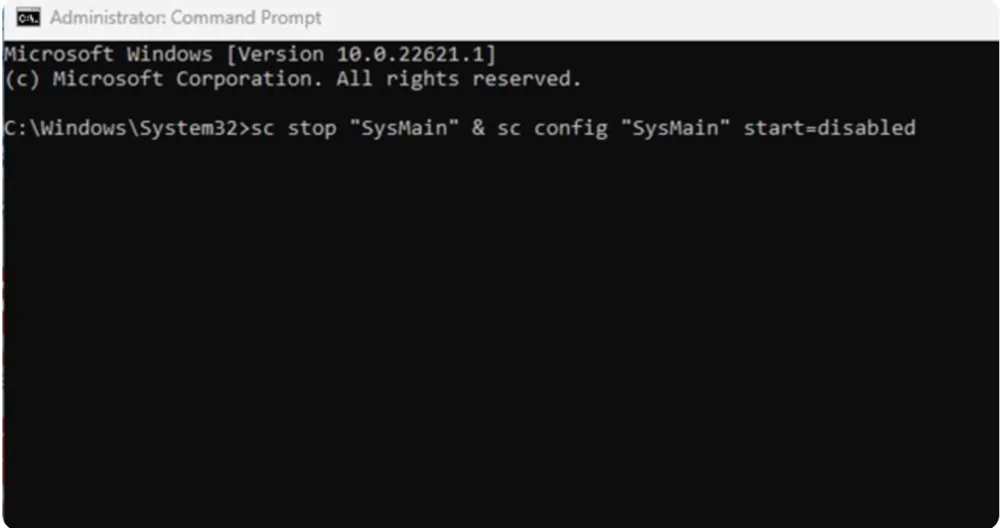
Bu, Windows 10/11 bilgisayarınızda SuperFetch veya SysMain işlemini durdurmak için yeterlidir.
Windows 11'de Superfetch'i kapatmalı mıyım?
Önemli! Windows 11 bilgisayarınızda hala yüksek CPU kullanımı sorunları yaşıyorsanız, diğer bazı sorunları çözmeniz gerekebilir. İleri teknoloji bir bilgisayarınız varsa, uygulamanın yükleme süresini iyileştireceği için bu özelliği etkinleştirmeniz daha iyi olur. Ancak, kullanırken sorun yaşarsanız, bu üç yöntemden birini kullanarak özelliği tamamen devre dışı bırakabilirsiniz.
Artık Windows 11'de Superfetch'i devre dışı bırakmanın tüm yollarını biliyorsunuz. Bilgisayarınız yavaş çalışıyorsa, bu performansı artırmaya yardımcı olacaktır. Windows 10/11'de Superfetch veya SysMain'i devre dışı bırakmak için daha fazla yardıma ihtiyacınız varsa, yorumlarda bize bildirin.
Ayrıca okuyun:
- "Neptünler", "Moskova" kruvazörünü vurdu: Bu gemi karşıtı seyir füzeleri hakkında her şey
- F-15 Eagle ve F-16 Fighting Falcon'un Karşılaştırması: Savaşçıların artıları ve eksileri
Ayrıca unutmayın, Ukrayna'nın Rus işgalcilere karşı savaşmasına yardım etmek istiyorsanız, bunu yapmanın en iyi yolu, Ukrayna Silahlı Kuvvetleri'ne bağış yapmaktır. Hayat kurtarmak veya resmi sayfa aracılığıyla NBU.



